Als je een M4R-bestand hebt, wil je dit misschien op een Windows-computer afspelen of als beltoon op je telefoon instellen. Soms verloopt het proces echter niet soepel. Daarom moet u enkele vragen hebben over het M4R-bestand. Wat is de betekenis van M4R? Kan ik het direct openen en converteren? Dit artikel geeft je antwoorden. Lees hier meer details.
Deel 1. Wat is M4R
M4R is een audiobestandsformaat dat specifiek wordt gebruikt voor beltonen op Apple-apparaten zoals iPhones. Een M4R-bestand is vergelijkbaar met een M4A-bestand. Maar M4R is doorgaans kort, meestal niet langer dan 30 seconden. En het kan worden gemaakt met de iTunes-software van Apple, waar u een bestaand audiobestand kunt importeren en converteren naar het M4R-formaat. Eenmaal gemaakt, kan de M4R aan een iPhone worden toegevoegd. Vervolgens kunt u M4R instellen als beltoon op uw iPhone.
De extensie van de M4R-bestandsnaam is .m4r. Net als M4A is de audiocodec ook AAC, een standaardformaat dat wordt gebruikt voor het opslaan van audiogegevens. Omdat het gebaseerd is op het AAC-formaat, biedt het een superieure geluidskwaliteit in vergelijking met andere beltonen. Dit is vooral belangrijk voor iemand die wil dat de beltoon helder en duidelijk klinkt, zelfs in een luidruchtige omgeving.
Het M4R-formaat heeft echter zijn nadeel. Het is beperkt tot het Apple-ecosysteem vanwege compatibiliteitsproblemen. M4R is een eigen Apple-indeling, die niet wordt ondersteund op niet-Apple-apparaten. Als u dus een M4R-bestand als beltoon op een Android-telefoon wilt gebruiken, moet u dit eerst wijzigen in een compatibel formaat.
Deel 2. Hoe een M4R-bestand te openen en af te spelen
Het openen en afspelen van een M4R-bestand kan op verschillende manieren. Het hangt vooral af van het apparaat dat u gebruikt.
Als u Apple-apparaten (iPhone, iPad, Mac) gebruikt, is dit de eenvoudigste manier om M4R in iTunes te importeren en direct af te spelen. Ondertussen kunt u het M4R-bestand via iTunes met uw iPhone synchroniseren en als beltoon instellen.
Als u M4R-bestanden op Windows wilt afspelen, kan de standaard Windows Media Player uw M4R-bestand niet rechtstreeks openen. Maar u kunt de bestandsextensie hernoemen naar .m4a om af te spelen. Als alternatief kunt u andere mediaspelers zoals VLC gebruiken, die M4R-bestanden kunnen verwerken zonder de extensie te wijzigen.
Maar als je M4R op een Android-telefoon wilt spelen, kan Android standaard geen M4R-bestanden ondersteunen. U moet het M4R-bestand converteren naar een ondersteund formaat zoals MP3 met behulp van een conversietool. Na het converteren kunt u het bestand openen met elke standaard muziekspeler-app.
Opmerking:
Zorg ervoor dat u het recht heeft om het audiobestand als beltoon in te stellen, aangezien voor bepaalde inhoud mogelijk auteursrechtelijke beperkingen gelden.
Deel 3. Hoe M4R-bestanden te converteren
Niet alle apparaten ondersteunen het rechtstreeks afspelen van M4R-bestanden, zoals Android. Maar u kunt M4R converteren naar andere populaire formaten die door uw apparaat worden ondersteund. De beste manier is om M4R-conversiesoftware te gebruiken om M4R naar MP3, AAC, WAV, OGG, enz. te veranderen om af te spelen. ArkThinker Video Converter Ultimate is een krachtige M4R-converter die de conversie van meer dan 300 formaten ondersteunt. Hiermee kunt u M4R naar MP3, WAV en andere veelgebruikte audio- en videoformaten converteren en andere bestanden zoals MP3 naar M4R converteren. Ondertussen kunt u dankzij de gebruiksvriendelijke interface de M4R-conversie met een paar klikken uitvoeren. Bovendien ondersteunt het het bewerken van M4R-bestanden, zoals het inkorten van de audiolengte. U kunt bijvoorbeeld een audiofragment van uw favoriete muziek knippen en deze vervolgens converteren naar een M4R-beltoon.
Download en installeer de M4R-converter hier gratis op Windows of Mac.
Eenvoudige stappen om M4R-bestanden te converteren
Voeg een M4R-bestand toe
Voeg een toe M4R bestand naar de hoofdinterface door erop te klikken Bestanden toevoegen Eerst.
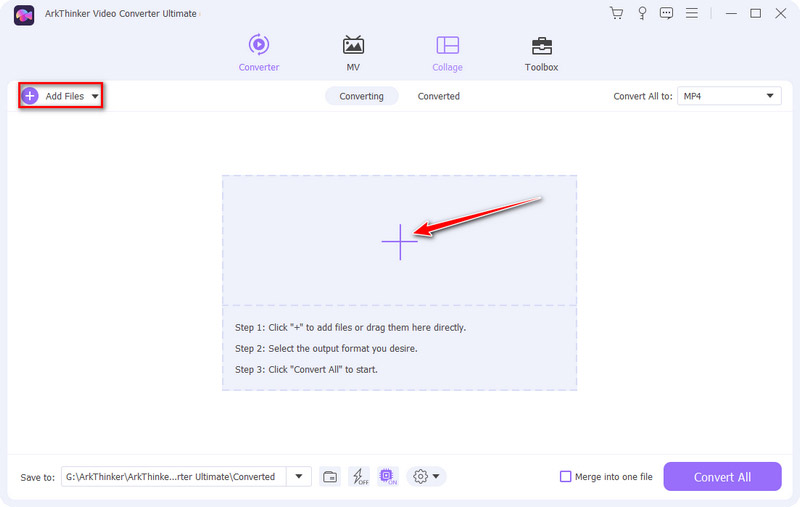
Stel het uitvoerformaat in
Klik op de vervolgkeuzelijst naast Alles converteren naar. Selecteer vervolgens het gewenste uitvoerformaat. De meest gebruikelijke manier is het veranderen van M4V naar M4A en MP3-formaat.
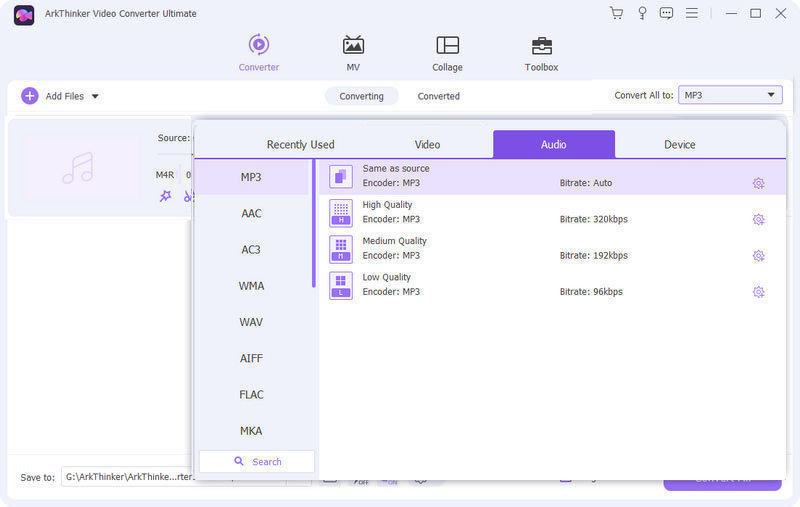
Converteer M4R naar andere formaten
Klik op de Snee pictogram op de hoofdinterface. U kunt de begin- en eindtijd instellen door de schuifregelaars op de knop te verplaatsen Tijdlijn. Of je kunt kiezen Snelle splitsing om het M4R-bestand op gemiddelde of tijd te splitsen om de beltoon op minder dan 30 seconden in te stellen. Klik ten slotte op de Alles omzetten knop. Vervolgens kunt u het nieuwe bestand afspelen.
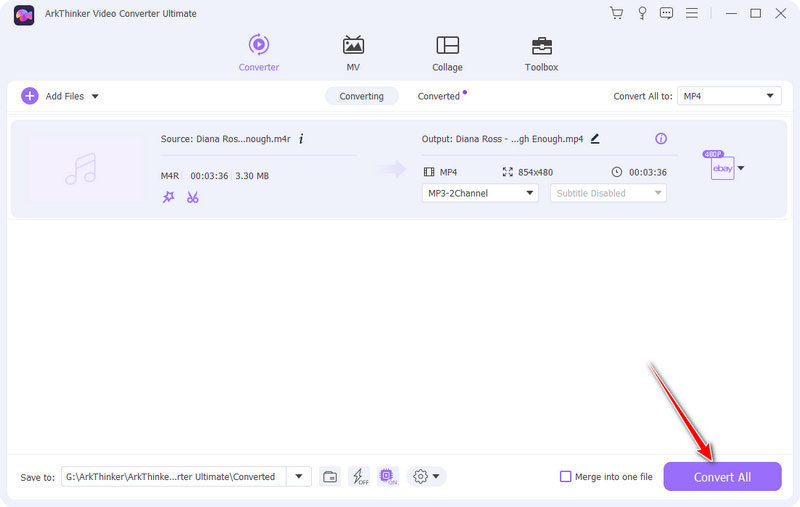
De volgende lijst toont M4R-conversies tussen M4R en andere formaten. Lees nu meer!
Converteer M4R naar een ander bestand
- M4R naar MP3
- M4R naar AAC
- M4R naar WAV
- M4R naar OGG
- M4R tot M4A
- M4R naar MP4
- M4R tot AC3
- M4R naar FLAC
- M4R naar AIFF
- M4R naar AMR
Converteer ander bestand naar M4R
- AAC naar M4R
- Verplaats naar M4R
- WAV naar M4R
- M4A tot M4R
- OGG naar M4R
- MP4 naar M4R
- AC3 tot M4R
- FLAC naar M4R
- AIFF naar M4R
- AMR naar M4R
Deel 4. Veelgestelde vragen over M4R
-
Waarom opent iTunes M4R niet?
Er kunnen verschillende redenen zijn waarom iTunes een M4R-bestand niet opent. Het kan te maken hebben met het feit dat het M4R-bestand beschadigd is, de bestandsextensie onjuist is, de oudere versie van iTunes gebruikt, iTunes niet werkt, enz.
-
Bestaat er gratis software om MP3 naar M4R te converteren?
Ja. Als je MP3 gratis naar M4R wilt converteren, kun je wat M4R-freeware aanschaffen, zoals ArkThinker Gratis audio-omzetter online. Het kan MP3 en andere audio gratis omzetten in M4R zonder installatie.
-
Hoe stel ik het M4R-bestand in als beltoon op de iPhone?
U kunt iTunes op pc gebruiken om M4R eerst aan uw iPhone toe te voegen. Open vervolgens de Instellingen app op de iPhone en klik op de Algemeen icoon. Voer vervolgens de Geluiden en haptiek scherm. Klik ten slotte Beltoon om de M4R-beltoon te kiezen die u als beltoon wilt instellen.
Converteer bestandsformaten zonder verlies
Converteer uw video- of audiobestanden direct met Video Converter Ultimate, waarbij de originele kwaliteit behouden blijft.
Bestand nu converterenAlgemene bestandsformaten
- Wat is MP4 en hoe MP4 te openen, converteren en bewerken
- Wat is MP3 en hoe open/converteer je het?
- Wat is MOV en hoe het te openen/converteren
- Wat is FLAC en hoe u het kunt openen/converteren
- Wat is AVI en hoe te spelen, openen en converteren
- Alles over WAV: informatie, openen en converteren
- MKV-formaat: Inleiding, MKV openen en converteren
- M4A-audiobestand: wat is het en hoe speel je het af?



